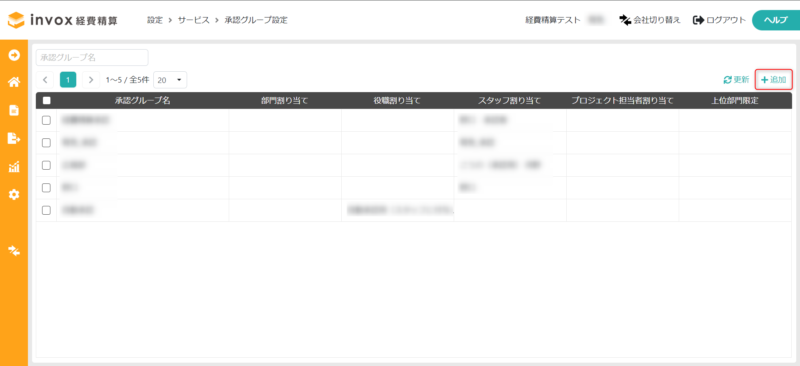承認グループ設定
invox経費精算の承認グループの設定は以下のステップで行います。
ワークフロー機能の概要はinvox経費精算 管理者マニュアル ワークフロー編をご覧ください。
目次
サービス設定を表示する
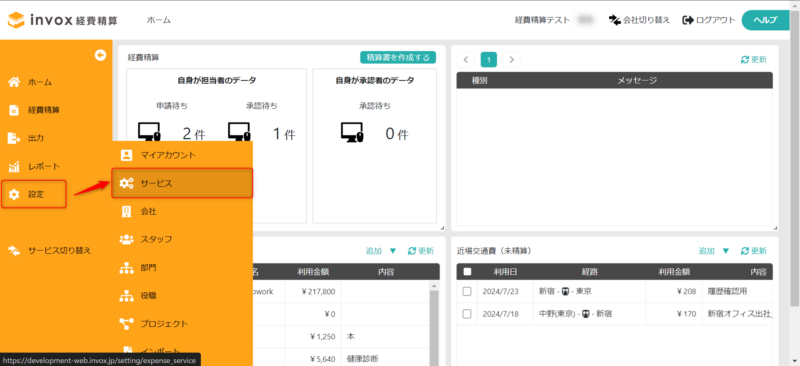
サイドメニューの[設定 > サービス]をクリックしてください。
承認グループ設定を開く
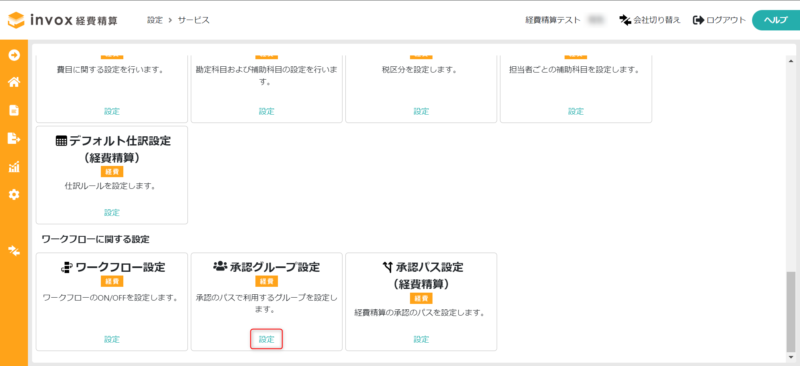
ワークフローに関する設定-承認グループ設定の[設定]をクリックしてください。
承認グループ設定を追加する
承認グループ設定
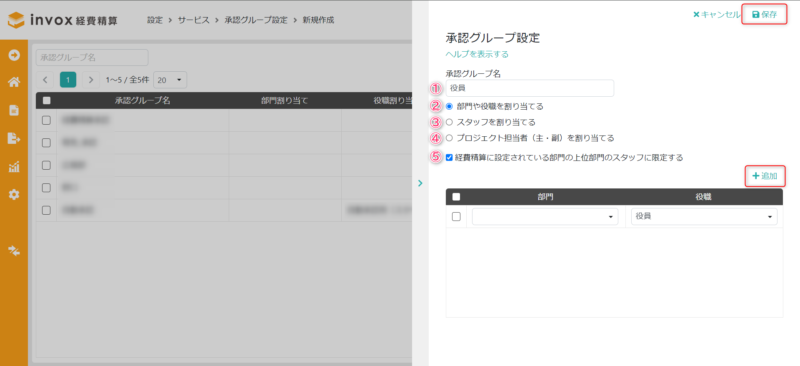
設定が完了したら、右上の[保存]をクリックし、承認グループ一覧で正しく作成されていることをご確認ください。
①承認グループ名
承認グループ名を入力してください。
②部門や役職を割り当てる
承認者を所属部門や役職により決定したい場合に選択します。
所属部門のみでの指定、役職のみでの指定、所属部門と役職の組み合わせでの指定が可能です。
[追加]をクリックして部門と役職を追加してください。
③スタッフを割り当てる
承認者となるスタッフを直接指定したい場合に選択します。
[追加]をクリックしてスタッフを追加してください。
④プロジェクト担当者(主・副)を割り当てる
承認者を経費精算に設定されているプロジェクトの担当者および副担当者としたい場合に選択します。
⑤経費精算に設定されている部門の上位部門のスタッフに限定する
[部門や役職を割り当てる]、[スタッフを割り当てる]を選択した場合にのみ表示されます。
割り当てから決定されるスタッフのうち、経費精算に設定されている部門およびその上位の部門に所属しているスタッフを承認者とします。
例えば「課長」という役職が割り当てられている場合、このフラグがONであれば経費精算に設定されている部門に役職「課長」で所属しているスタッフが承認者となります。
このフラグがOFFだと他の部門に役職「課長」で所属しているスタッフも承認者となります。